Google Appsとは
検索最大手のGoogleが提供するWEB上のアプリケーションの総称です。
内容は、メール、トーク(メッセンジャー)、カレンダー、ドキュメント、などなどたくさんあります。ほとんどが無料で提供されていて、手軽に利用できます。
ここではGoole Appsのメール(Gmail)を独自ドメインで利用出来るようにします。厳密に言うとGoogleのメールサーバを使ってご自身のドメインメールを使えるようにするものです。
すでにGmailをお使いの方も多いと思いますが、独自ドメインで同じ機能を無料で実現できるのです。WEB上だけでなくメールソフトでPOP受信する事も可能で、世界でトップクラスのメールサーバを使わせていただけます。
現在 hogegoge@example.com の」ようなメールを他で利用していて、それは変更できない場合は、別途サブドメインを用意すれば hogehome@hogehoge.example.com のようなドメインで既存のメールに影響のないメールが別途利用できるようにする事も可能です。
まずGoogle Apps用のDNSの設定をしよう
まずはDNSの設定を先にしてしまいます。
DNSの設定ページから設定を入れてしまいましょう。DNSの設定から進んできた方は先に進んで下さい。
はじめてのドメインの場合これが浸透するまで時間がかかります。
DNSが浸透したか確認します。
確認の方法はWondowsとMac,Linuxで多少違います。
Windowsの場合スタートから小窓にcmdと入力してEnterするとコマンドプロントが起動しますので以下のコマンドを実行してください。
nslookup mail.example.com
見つけられませんと出てしまった場合はまだの様です。
Mac,Linuxの場合はターミナルを開きます。(Macの場合はアプリケーション-ユーティリティーの中にあります。)以下のコマンドを実行します。
dig mail.example.com
これでgoogle.com などの文字列がいくつか出ていればOKです。
出ていない場合はまだのようですのでしばらく待ちます。
DNSが浸透していないため答えが返って来ていなくてもGoogle Appsの申し込みは途中までできますので、次のステップに進みます。
Google Appsの申し込み
まずGoogle Appsのページを開きます。http://www.google.com/apps/intl/ja/business/index.html
なんだか良くわかりませんよね。このまま申し込みを進めても有料のアカウントの申し込みになってしまいます。
Standard Editionを選んで進んでいけばいいのですが、ちょっと面倒なので
http://www.google.com/a/cpanel/standard/newから直接行きましょう。
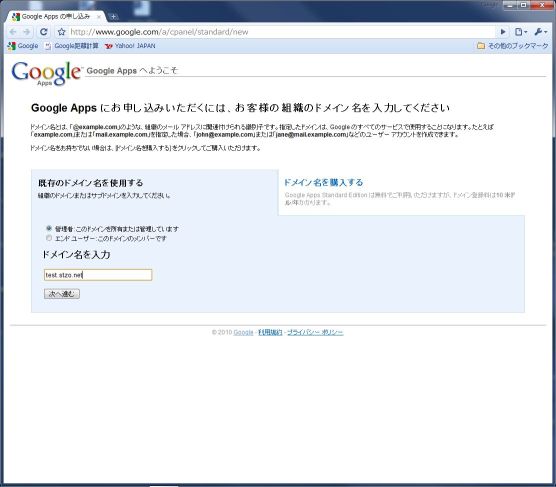
管理者を選んでご自身のドメインを入力して先に進みます。
この時にDNSの設定でexample.com と入れます。
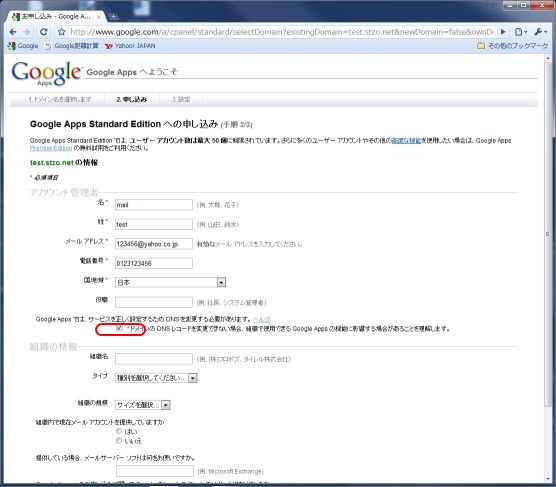
最低限必要な6個ほどの必須項目を入力します。
ドメインの DNS レコードを変更できない場合、組織で使用できる Google Apps の機能に影響する場合があることを理解します。 にチェックを入れるのを忘れないで下さい。
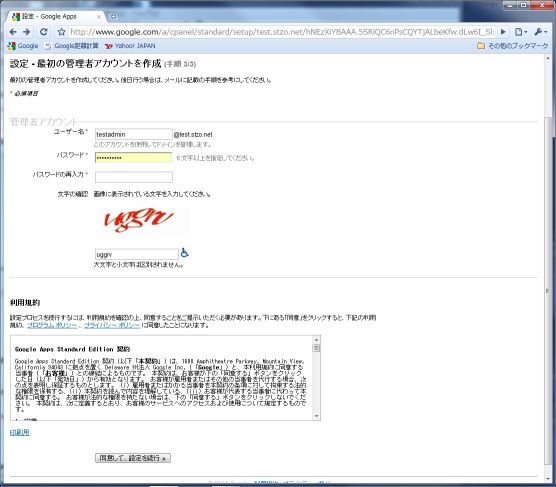
ここで管理者アカウントを作成しますが、メールアドレスにもなりますので注意して下さい。
間違えても50個は無料で作れるので気軽にどうぞ。パスワードは忘れないように。
次がドメインの所有権の確認です。
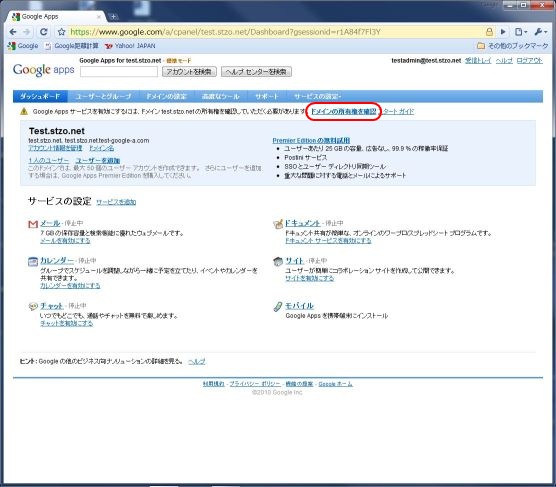
ドメインの所有権確認をクリックします
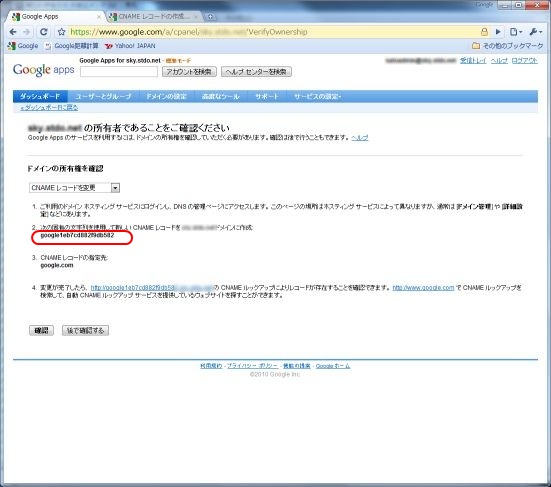
ここでちょっとやっかいなのですが、該当ドメインでホームページスペースを運用しているサイトが有れば、そのサイトにファイルを上げればいいのですが、サイトが無い場合(ほとんどの方はまだ無いでしょう)はCNAMEで確認という事をしますので、「CNAMEレコードを変更」を選択して下さい。
すると「2.次の固有の文字列を使用して新しいCNAMEレコードを example.com に作成」と出て下に
google12345abcde12345 のような文字列が出てきます。
その文字列を使って、Value-DomainのDNSの設定フィールドに一行追加するのですが、
ここでも通常のドメインだけの場合とサブドメインありの場合と違ってきます。
まず設定するドメイン(サブドメイン)が間違いないか確認して下さい。
あなたのドメイン: example.com (例:xxxxx@example.com でメールを利用)
あなたのサブドメイン: (例:xxxxx@sub.example.com でメールを利用)
(サブドメインが で、ドメインが example.com でよろしいですか?ドメインが com とか co.jp だけになっているのは間違いです。ドメインは example.com のようになります)
Googleのページから固有の文字列をコピーして下のボックスに貼りつけて「SET」して下さい。
Googleに出ている固有の文字列をセットし間違えないか確認して下記の1行をコピーして下さい。
これを Value-Domainにログインして、 「DNSレコード/URL転送の変更」 を開きます。
設定フィールドの先に入れてある項目の最後の行に追加で貼付けして保存して下さい。
貼り付けるデータの最後のgoogle.com の後ろには com. のようにドットがつきますので気をつけてください。全て半角で区切りも半角のスペースです。
これでドメイン所有者の確認ができれば先程の管理者で作ったドメインが利用可能になりますのでしばらく待ちます。
次に進むと今度はMXレコードの編集です。
初めのダッシュボードからメールの下の「メールを有効にする」をクリックしても開けます。
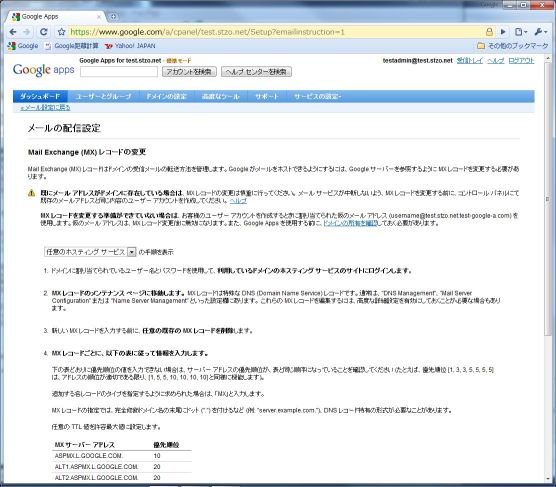
実はこの設定は先のDNSの設定でしてあるのでそのまま「指定された手順を終了しました」で先に進んで大丈夫です。
あとはDNSが浸透すれば独自ドメインでメールが使えるようになります。
注:もし先にDNSの設定をしていなかった方はDNSの設定を参照して設定して下さい。
完了したら次はGoogle Appsの使い方へ進みましょう。